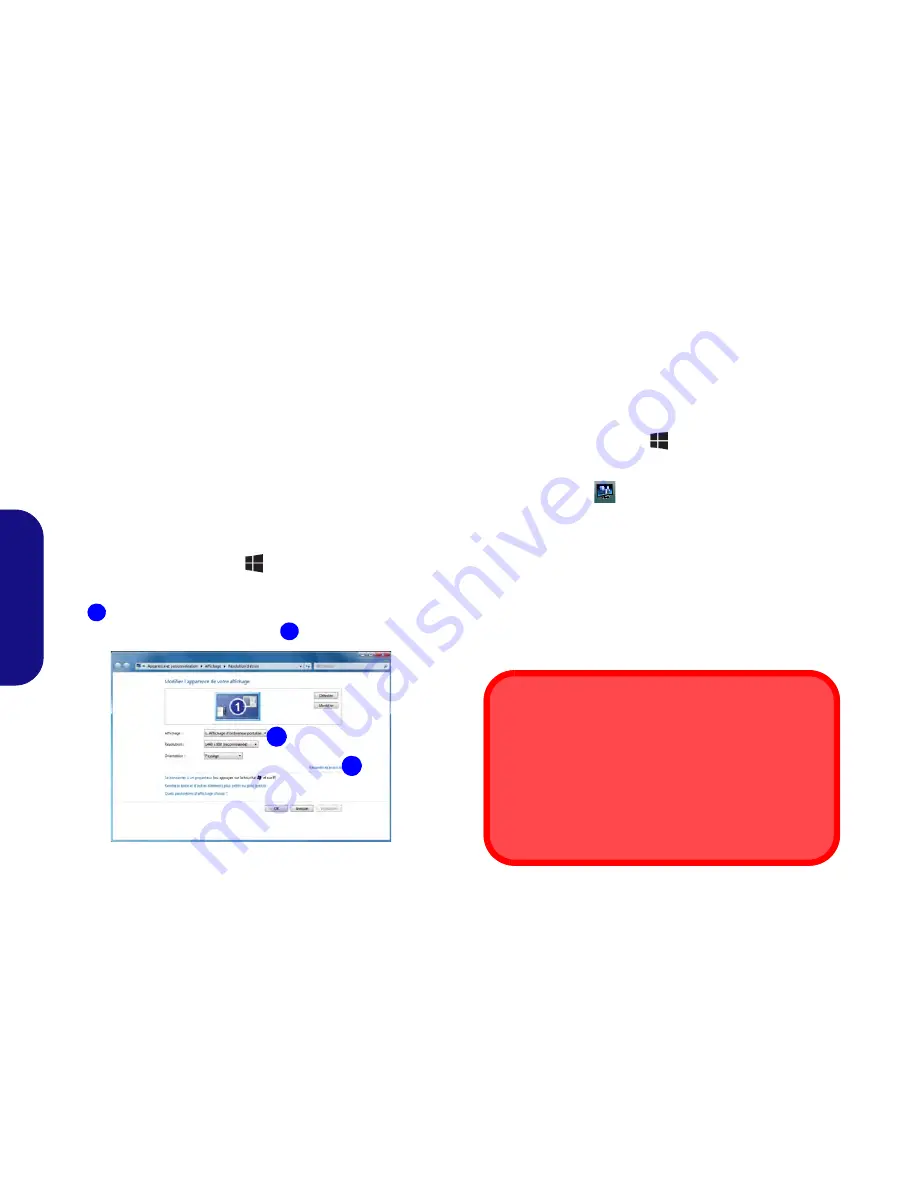
54
Français
Caractéristiques vidéo
Le système comporte un
GPU intégré AMD
. Vous pouvez
permuter les dispositifs d'affichage et configurer les options
d'affichage depuis le panneau de contrôle
Affichage
dans
Windows
, à partir du moment où le pilote vidéo est installé.
Pour accéder au panneau de contrôle Affichage:
1. Allez au Panneau de Configuration.
2. Cliquez sur
Affichage
dan
Apparence et personnalisation
(catégorie).
3. Cliquez sur
Modifier la résolution de l’écran/Ajuster la
résolution
.
OU
4. Cliquez-droit sur le bureau (utilisez la combinaison de touches
Touche Logo de Windows
+ touche
D
pour accéder au
bureau) et sélectionner la
Résolution d’écran
.
5. Utilisez le menu déroulant pour sélectionner la résolution d’écran
.
6. Cliquez sur
Paramètres avancés
.
Figure 9 - Panneau de contrôle Affichage
Pour accéder au Panneau de configuration des graphiques
HD Intel®:
1.
Cliquez sur l’icône (
Panneau de configuration des graphiques
HD Intel®
) dans l'écran d'accueil.
OU
2.
Cliquez-droit sur le bureau (utilisez la combinaison de touches
Touche Logo de Windows
+ touche
D
pour accéder au
bureau) et sélectionnez
Propriétés graphiques
dans le menu.
OU
3.
Cliquez sur l'icône
dans la zone de notification de la barre des
tâches du bureau et sélectionnez
Propriétés graphiques
dans le
menu.
Périphériques d’affichage
En plus du LCD intégré, vous pouvez aussi utiliser un moni-
teur VGA externe/écran plat ou TV (connecté à la prise de
sortie HDMI ou au Mini DisplayPort) comme périphérique
d'affichage.
1
2
2
1
Résolution de l'écran des applications de style Metro
(Windows 8)
La résolution minimale dans laquelle les applications de
style Metro s'exécuteront est 1024x768.
La résolution minimale requise pour prendre en charge
toutes les fonctionnalités de
Windows 8
(y compris le mul-
titâche avec ancrage) est 1366x768.
Summary of Contents for s413
Page 1: ......
Page 23: ...20 English...
Page 43: ...40 Deutsch...
Page 63: ...60 Fran ais...
Page 83: ...80 Espa ol...
Page 103: ...100 Italiano...
















































